Lista completa de estátuas reais e falsas em Animal Crossing New Horizons - Guia completo
Lista completa de estátuas reais e falsas em Animal Crossing New Horizons Animal Crossing New Horizons tornou-se rapidamente num dos jogos mais …
Ler o artigo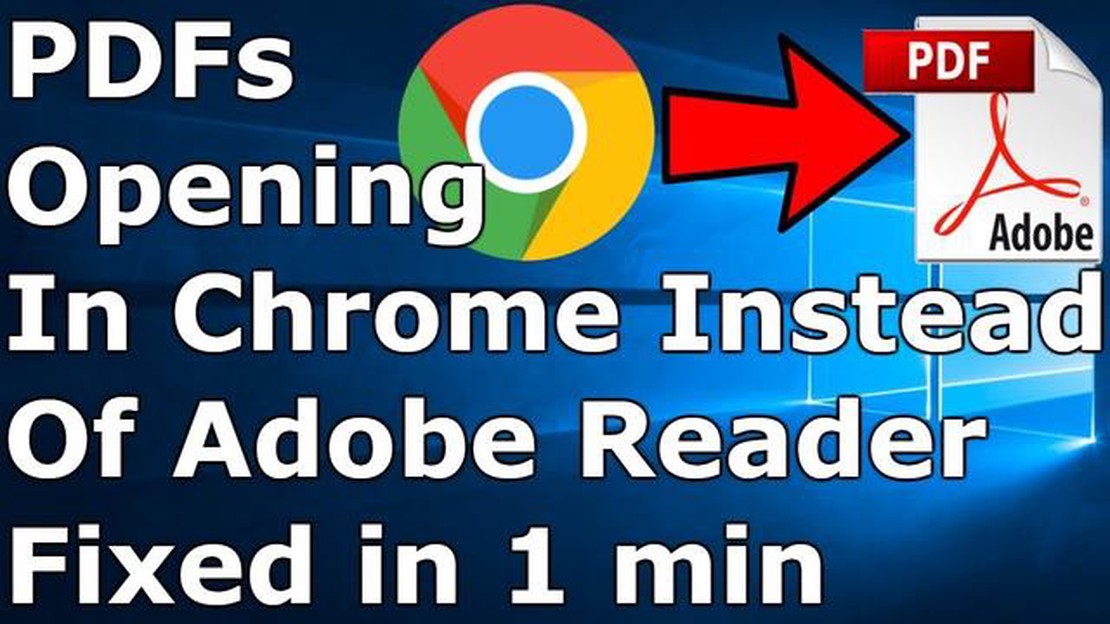
Os ficheiros PDF (Portable Document Format) são amplamente utilizados para partilhar documentos e formulários em diferentes plataformas e dispositivos. Preservam a formatação e o esquema do documento original, facilitando a partilha e a visualização de ficheiros sem problemas de compatibilidade. No entanto, por vezes, quando clica num ficheiro PDF, este abre automaticamente no Google Chrome em vez do seu visualizador de PDF preferido.
Este problema pode ser frustrante, especialmente se preferir utilizar um leitor de PDF diferente ou se tiver problemas de compatibilidade com o visualizador de PDF incorporado no Chrome. Felizmente, existem várias formas de impedir que os PDFs sejam abertos no Chrome e de escolher a aplicação que pretende utilizar para visualizar ficheiros PDF.
Alterar o visualizador de PDF predefinido
Uma forma de impedir a abertura de PDFs no Chrome é alterar o visualizador de PDF predefinido no computador ou dispositivo. Isto pode ser feito acedendo às definições do sistema e seleccionando uma aplicação diferente como o programa predefinido para abrir ficheiros PDF. Por exemplo, no Windows, pode ir a Definições > Aplicações > Aplicações predefinidas > Escolher aplicações predefinidas por tipo de ficheiro e selecionar o seu visualizador de PDF preferido como predefinição para ficheiros .pdf.
Desativar o visualizador de PDF incorporado no Chrome
Se preferir utilizar o Chrome como navegador Web, mas pretender utilizar um visualizador de PDF diferente, pode desativar o visualizador de PDF incorporado no Chrome. Para o fazer, abra o Chrome e escreva “chrome://settings/content” na barra de endereço. Desloque-se para baixo até à secção “Documentos PDF” e desactive a opção “Transferir ficheiros PDF em vez de os abrir automaticamente no Chrome”. Isto impedirá que os PDFs sejam abertos automaticamente no Chrome, dando-lhe a opção de os guardar ou de os abrir com um visualizador de PDFs diferente.
Nota: Os passos para alterar o visualizador de PDF predefinido ou desativar o visualizador de PDF incorporado no Chrome podem variar consoante o seu sistema operativo e a versão do Chrome.
Ao seguir estes passos, pode recuperar o controlo sobre a forma como os ficheiros PDF são abertos no seu computador ou dispositivo e garantir que são abertos no seu visualizador de PDF preferido em vez do Chrome. Quer precise de preencher formulários, rever documentos ou simplesmente preferir um leitor de PDF diferente, saber como impedir que os PDFs abram no Chrome pode poupar-lhe tempo e frustração.
Os PDFs são normalmente utilizados para partilhar e visualizar documentos online. No entanto, por vezes, quando clica numa ligação para um PDF, este pode abrir no seu navegador Web em vez da sua aplicação de visualização de PDF preferida. Isto é particularmente comum se estiver a utilizar o navegador Google Chrome.
Existem algumas razões pelas quais os PDFs abrem no Chrome:
Se preferir não abrir PDFs no Chrome, existem várias formas de o evitar:
Leia também: Soluções simples para corrigir o problema da rede móvel do Huawei P20 não disponível
Ao seguir estes passos, pode garantir que os PDFs abrem no visualizador de PDFs da sua preferência, em vez de abrirem automaticamente no Chrome.
Se os seus PDFs estiverem a abrir no Chrome em vez do seu visualizador de PDF preferido, pode haver várias razões para isso. Eis algumas causas comuns e as respectivas soluções:
O Chrome poderá estar definido como o visualizador de PDF predefinido no seu dispositivo. Para alterar isso, siga estas etapas:
O seu sistema operativo poderá ter associado ficheiros PDF ao Chrome. Para alterar esta situação, siga estes passos:
Algumas extensões do Chrome, como visualizadores de PDF, podem estar definidas para abrir PDFs automaticamente. Para desativar estas extensões, siga estes passos:
A cache e os cookies armazenados pelo Chrome podem estar a fazer com que os PDFs sejam abertos no navegador. Limpá-los pode ajudar a resolver o problema. Siga estas etapas:
Leia também: Doom eternal: um olhar mais atento
Se nenhuma das soluções acima funcionar, pode considerar a utilização de um navegador diferente como visualizador de PDF predefinido. Navegadores como o Adobe Acrobat Reader, Foxit Reader ou Microsoft Edge têm recursos integrados de visualização de PDF.
Se seguir cuidadosamente estas causas e soluções, deverá conseguir impedir a abertura de PDFs no Chrome e utilizar o seu visualizador de PDF preferido.
Os ficheiros PDF são normalmente utilizados para partilhar documentos que preservam a formatação original em diferentes dispositivos e plataformas. No entanto, por vezes, quando clica numa ligação para um PDF, este abre automaticamente no Google Chrome em vez de ser transferido. Se preferir transferir ficheiros PDF em vez de os abrir diretamente no Chrome, siga estes passos para impedir a abertura de PDFs no Chrome:
Ao desativar esta opção, os ficheiros PDF deixarão de ser abertos diretamente no Chrome. Em vez disso, serão descarregados para o seu computador e poderá abri-los com um leitor de PDF dedicado ou com outros programas à sua escolha.
Se mudar de ideias e pretender voltar a abrir ficheiros PDF no Chrome, basta seguir os mesmos passos e ativar a opção “Abrir ficheiros PDF na aplicação de visualização de PDF predefinida”.
Impedir a abertura de PDFs no Chrome pode ser útil se pretender ter mais controlo sobre a forma como acede e visualiza ficheiros PDF. Quer prefira transferi-los ou utilizar um leitor de PDF específico, a alteração desta definição no Chrome permite-lhe personalizar a sua experiência de navegação.
Se os seus PDFs estão sempre a abrir no Chrome em vez do Adobe Acrobat, é provável que seja porque o Chrome está definido como o visualizador de PDF predefinido no seu computador. Pode alterar o visualizador de PDF predefinido seguindo os passos mencionados no artigo.
Sim, existe uma forma de impedir que os PDFs sejam abertos automaticamente no Chrome. O artigo fornece instruções passo a passo sobre como alterar o visualizador de PDF predefinido no seu computador para o Adobe Acrobat ou qualquer outro software preferido.
Sim, pode definir um visualizador de PDF diferente como predefinição em vez do Chrome. O artigo explica o processo de alteração do visualizador de PDF predefinido no seu computador, permitindo-lhe escolher o software preferido, como o Adobe Acrobat ou qualquer outro leitor de PDF compatível.
Se pretender continuar a utilizar o Chrome para navegar, mas utilizar um programa diferente para abrir ficheiros PDF, pode alterar facilmente o visualizador de PDF predefinido no seu computador. O artigo fornece instruções sobre como o fazer, para que possa continuar a utilizar o Chrome para navegar e ter outro programa, como o Adobe Acrobat, como visualizador de PDF predefinido.
Lista completa de estátuas reais e falsas em Animal Crossing New Horizons Animal Crossing New Horizons tornou-se rapidamente num dos jogos mais …
Ler o artigo4 estratégias de SEO que deve utilizar Nos dias de hoje,em que a maioria das empresas está a construir a sua presença online, é importante prestar …
Ler o artigoDivinity original sin 2 wiki: como aproveitar ao máximo o seu tempo neste rpg exótico Divinity Original Sin 2 é um emocionante jogo de role-playing …
Ler o artigoComo desativar o encaminhamento de áudio USB no Google Pixel 7 Se você possui um smartphone Google Pixel 7 e está tendo problemas com o roteamento de …
Ler o artigo6 formas de identificar os pontos fracos dos utilizadores Compreender os pontos problemáticos dos utilizadores e identificá-los eficazmente é …
Ler o artigoO transporte 24/7 está de volta em Call of Duty: Modern Warfare. Call of Duty: Modern Warfare adicionou recentemente uma nova funcionalidade que …
Ler o artigo